Win11cpu不支持怎么办 Win11cpu不支持解决方法
更新日期:2023-09-22 11:22:03
来源:系统之家
手机扫码继续观看

我们都知道win11系统安装升级是有配置要求的,升级系统的时候最容易出现的就是CPU不支持的提示,让很多的用户都止步升级在win11系统中也有同样的问题,下面就给你们带来了win11cpu不支持解决方法,快来了解一下帮助你们进行解决。
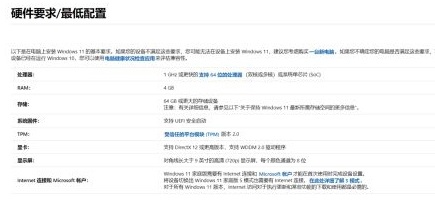
win11cpu不支持解决方法
1、最方便的解决方法就是选择更换CPU或者不升级win11系统坚持使用win10。
2、可以看到win11系统最低的处理器需求为:1GHZ或者更快且支持64位的处理器。
3、只要满足了最低的配置需求就可以让你进行升级了。
4、其实很多不满足cpu要求的用户也是会收到更新推送需求的,大家可以耐心的等待一下。
5、还有就是进入bios设置,依次点击“OC(超频)→CPU features(处理器属性)→Eexecute disable bit(执行禁用位)”,
最后将其设置为“Enabled(启用)”即可。
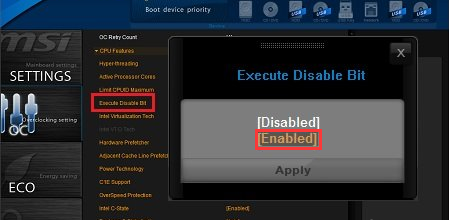
该文章是否有帮助到您?
常见问题
- monterey12.1正式版无法检测更新详情0次
- zui13更新计划详细介绍0次
- 优麒麟u盘安装详细教程0次
- 优麒麟和银河麒麟区别详细介绍0次
- monterey屏幕镜像使用教程0次
- monterey关闭sip教程0次
- 优麒麟操作系统详细评测0次
- monterey支持多设备互动吗详情0次
- 优麒麟中文设置教程0次
- monterey和bigsur区别详细介绍0次
系统下载排行
周
月
其他人正在下载
更多
安卓下载
更多
手机上观看
![]() 扫码手机上观看
扫码手机上观看
下一个:
U盘重装视频












